Kako koristiti aplikaciju Ljudi u sustavu Windows 10
Aplikacija Windows 10 People je Microsoftov(Microsoft) trenutni pokušaj stvaranja adresara za sve vaše kontakte. Ideja je da, nakon što uvezete svaki kontakt sa svoje adrese e-pošte, možete ih vidjeti sve poredane po abecedi u aplikaciji Ljudi(People) i lakše stupiti u kontakt. Nažalost, ova značajka nije baš prilagođena korisniku, pa smo kreirali ovaj vodič kako bismo ilustrirali kako koristiti aplikaciju Ljudi(People) u sustavu Windows 10:
NAPOMENA:(NOTE:) Predstavljene značajke dostupne su u ažuriranju sustava Windows (Windows )10 May 2020(10 May 2020 Update) ili novijem. Ako koristite stariju verziju sustava Windows 10 , možda nećete imati pristup svim značajkama. Provjerite svoju verziju sustava Windows 10(Check your Windows 10 build) i, ako je potrebno, nabavite najnovije(latest Windows 10 update) dostupno ažuriranje za Windows 10.
Kako pristupiti aplikaciji Ljudi(People) u sustavu Windows 10(Windows 10)
Najbrži način za pristup aplikaciji Windows 10 People je pretraživanje(Search for it) . Kliknite ili dodirnite traku za pretraživanje na programskoj traci(Search bar) , umetnite "ljudi ("people)" , a zatim kliknite ili dodirnite odgovarajući rezultat.

Alternativno, aplikaciju Windows 10 People možete pronaći u izborniku Start(Start Menu) , ispod slova P. Kliknite ili dodirnite da biste je otvorili.

Također možete kliknuti ili dodirnuti ikonu Osobe(People) na programskoj traci da biste otkrili klizač. Da biste shvatili kako prikazati ili sakriti ikonu, pročitajte 2 načina za uklanjanje ikone Ljudi s programske trake sustava Windows 10(2 ways to remove the People icon from the Windows 10 taskbar) .
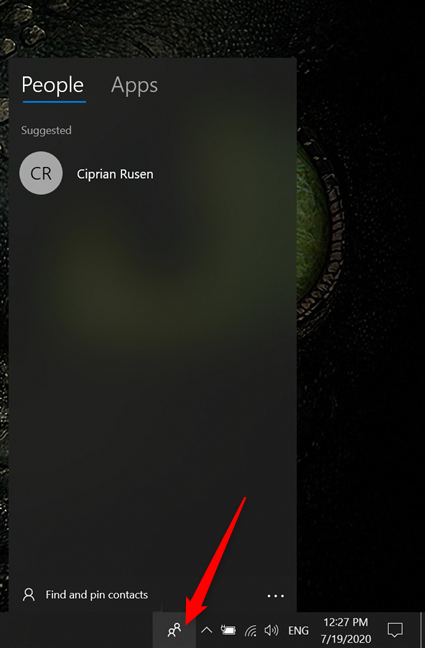
Kako dodati račune u aplikaciju Windows 10 (Windows 10) People
Kada prvi put pristupite aplikaciji Ljudi(People) u sustavu Windows 10(Windows 10) , dobit ćete zaslon dobrodošlice koji vam daje do znanja kako je možete koristiti. Kliknite(Click) ili dodirnite Početak rada(Get started) .
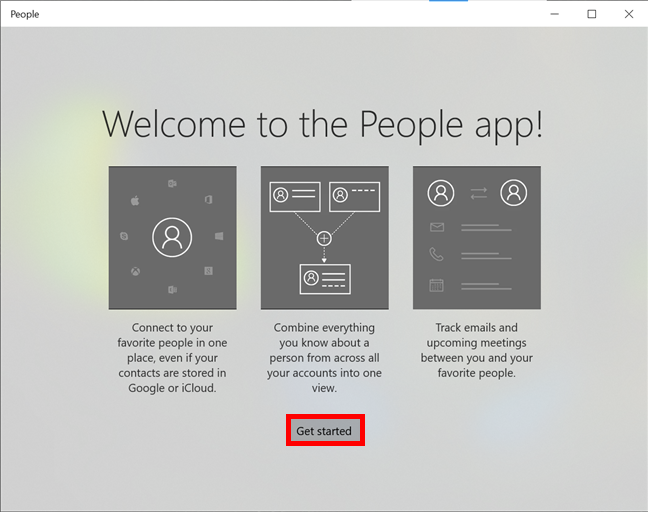
Aplikacije Ljudi(People) , Pošta(Mail) i Kalendar(Calendar) povezane su u sustavu Windows 10(Windows 10) kako biste lakše slali e-poštu i zakazivali sastanke.
Kao rezultat toga, morate dati neka dopuštenja ako želite da sve radi kako je predviđeno. Kliknite(Click) ili dodirnite Da(Yes) ako želite povezati svoju trenutnu adresu e-pošte s aplikacijom Ljudi(People) .

Zatim dopustite Ljudima(People) da pristupe vašem kalendaru(Calendar) ako želite kreirati sastanke pomoću kontakata u aplikaciji.

Svaki račun e-pošte na koji ste prijavljeni automatski se dodaje u aplikaciju. Za dodavanje drugog računa kliknite ili dodirnite + Import contacts .

Na zaslonu "Dodaj račun"("Add an account") odaberite jednu od dostupnih opcija, a zatim se prijavite da dodate taj račun.

VAŽNO: Uvoze(IMPORTANT:) se samo kontakti dodani u adresar vašeg računa e-pošte.
Kada završite s dodavanjem računa, kliknite ili dodirnite gumb "Spremno za rad"("Ready to go") .

Ako vam ovo nije prvi put da pristupate aplikaciji Ljudi(People) , a želite dodati još jedan račun, otvorite aplikaciju (ne klizač), a zatim kliknite ili dodirnite ikonu Postavke(Settings) u gornjem desnom kutu.

Na sljedećem zaslonu kliknite ili dodirnite "+ Add an account" .

Time se otvara stranica "Dodaj račun"("Add an account") na kojoj možete odabrati vrstu računa i prijaviti se.
Kako izbrisati račun iz aplikacije Windows 10 (Windows 10) People
Da biste uklonili račun, otvorite Postavke(Settings) , kao što se vidi na kraju prethodnog odjeljka, a zatim kliknite ili dodirnite njegov unos.

Na sljedećem zaslonu kliknite ili dodirnite "Izbriši račun s ovog uređaja ("Delete account from this device)" .

Kako pregledavati kontakte i upravljati njima pomoću aplikacije Ljudi u sustavu Windows 10(Windows 10)
Da biste počeli stvarati novi kontakt, kliknite ili dodirnite gumb New contact (+) u gornjem desnom kutu aplikacije Ljudi(People) .

Također možete početi stvarati kontakt pritiskom na ikonu Osobe(People) na programskoj traci, pristupom Više(More) iz donjeg desnog kuta letjećeg izbornika, a zatim klikom ili dodirom na Novi kontakt(New contact) .

Na sljedećem zaslonu dodajte sve pojedinosti koje želite, a zatim pritisnite Spremi(Save) .

Da biste filtrirali svoje kontakte, kliknite ili dodirnite Filtriraj kontakte(Filter contacts) .

Na zaslonu Filtriraj kontakte(Filter contacts) podesite dostupne opcije da vidite samo ono što želite. Kada sve bude prema vašim željama, kliknite ili dodirnite Gotovo(Done) .

Klikom ili dodirom na gumb Postavke(Settings) otkriva se više opcija vezanih za kontakt.

Odlučite što želite vidjeti kada su u pitanju vaši kontakti u odjeljku "Prikaz popisa kontakata"("Contact list display") .

Klikom ili dodirom bilo kojeg kontakta u aplikaciji Osobe (People)sustava Windows 10(Windows 10) otkriva se više pojedinosti i opcija, poput slanja e- pošte(Email) toj osobi, Uredi(Edit) i Izbriši(Delete) .

U donjem dijelu prozora možete vidjeti odjeljke za Događaje(Events) i Razgovore(Conversations) s tom osobom. Nažalost, sinkronizacija je jako loša, kao i aplikacija Kalendar(Calendar) , koja je uspjela stvoriti dva sastanka umjesto jednog, a onda nam je dopustila da uredimo samo jedan od njih. Zatim smo uklonili oba sastanka (dok smo pokušavali ukloniti jedan), ali čini se da aplikacija Ljudi(People) nije dobila dopis, pa je naš prijedlog da budete oprezni pri korištenju ove značajke. Sve je samo ne pouzdan, koliko smo vidjeli.
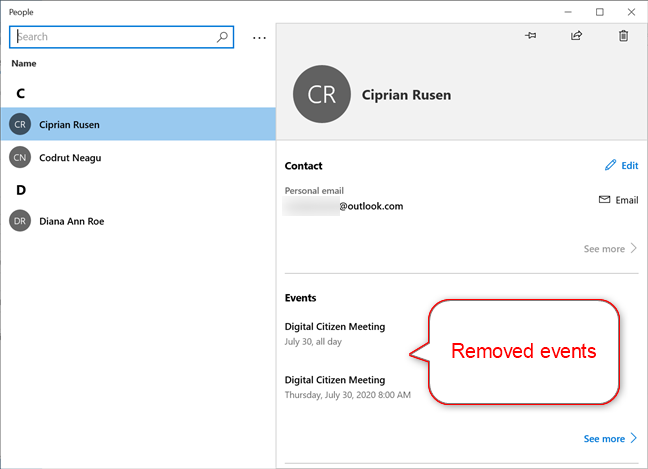
Ali zabava ne staje ovdje! Nije baš da možete računati na odjeljak Razgovori(Conversations) , koji ili nije primijetio nijednu od e-poruka primljenih od mojih kolega ili je jednostavno odlučio da ih ne prikazuje.

Međutim, nije sve izgubljeno. Aplikacija vam omogućuje da prikvačite kontakte na programsku traku, što se čini uglavnom sve za što je dobra. Da biste saznali više o ovoj korisnoj opciji, pročitajte Kako prikvačiti kontakte na programsku traku ili na izbornik Start u sustavu Windows 10(How to pin contacts to the taskbar or to the Start Menu of Windows 10) . Klikom ili dodirom na prikvačeni kontakt otkrivaju se iste opcije i pojedinosti dostupne u aplikaciji Ljudi(People) .

Kako sinkronizirati račun s aplikacijom Ljudi(People) u sustavu Windows 10(Windows 10)
Skrivena značajka aplikacije Ljudi(People) je njezina sposobnost sinkronizacije računa. Nažalost, ovo nije pomoglo ni s jednim zastarjelim informacijama koje je aplikacija prikazivala, ali možda ćete imati više sreće s tim. Ponovno idite na Postavke(Settings) , a zatim desnom tipkom miša kliknite ili pritisnite i držite račun koji želite sinkronizirati. Dobivate jelovnik sa samo jednom opcijom. Kliknite(Click) ili dodirnite Sinkroniziraj(Sync) .

Koristite(Are) li trenutno aplikaciju Ljudi(People) ? Zašto?
Možda ste primijetili da naše iskustvo s aplikacijom Windows 10 People nije bilo osobito uspješno. Srećom, nakon što ovaj vodič završi, ovu nepotrebno kompliciranu, mobilnu i buggy aplikaciju možemo staviti u krevet. Vidimo njegovu vrijednost ako koristite mnogo različitih računa e-pošte, a vaši su kontakti razbacani posvuda. Također smatramo da je prikvačivanje kontakata vrlo korisno. Međutim, korisničko sučelje je sve samo ne intuitivno, a sinkronizacija očito izostaje, tako da to nije nešto što želimo ponovno doživjeti. Srećom, čini se da nećemo morati, budući da je Microsoft već stavio aplikaciju Ljudi(People) na popis zastarjelih značajki(deprecated features list) , pa bi je uskoro trebalo ukloniti. A ti? Koristite li(People)Aplikacija Ljudi ? Zašto? Iskreno smo znatiželjni jesmo li propustili nešto vrijedno dok smo pregledavali ovu aplikaciju. Molimo vas(Please) da nas obavijestite u komentarima.
Related posts
2 načina za uklanjanje ikone Ljudi s programske trake u sustavu Windows 10 -
Kako promijeniti lokacije korisničkih mapa u sustavu Windows 10 (Dokumenti, preuzimanja, itd.) -
Kako prikvačiti kontakte na programsku traku ili na izbornik Start u sustavu Windows 10
Kako dati pristup samo jednoj aplikaciji, koristeći dodijeljeni pristup u sustavu Windows 10
Kako koristiti Cortanu s lokalnim korisničkim računom u sustavu Windows 10
Kako promijeniti lozinku korisničkog računa u sustavu Windows 10
Kako mogu vidjeti sve korisnike na Windows računalu? (5 načina) -
6 načina za odjavu iz sustava Windows 11 -
Kako stvoriti Google račun u 4 jednostavna koraka
Sigurnost za sve - Recenzija Kaspersky Safe Kidsa za Windows
7 načina za promjenu korisnika u sustavu Windows 11 -
3 načina da znam je li moj Windows 10 račun Microsoftov ili lokalni račun
Kako promijeniti naziv korisničkog računa u sustavu Windows 10
Kako se prebaciti na lokalni račun za Windows 10 s Microsoftovog
Kako koristiti Microsoft Store u sustavu Windows bez Microsoft računa
Prevedite zaslon za prijavu u Windows na svoj lokalni jezik
Kako koristiti disk za poništavanje lozinke za promjenu lozinke za Windows
Sakrijte ili prikažite svoju adresu e-pošte na zaslonu za prijavu u sustav Windows 10
Kako stvoriti disk za poništavanje lozinke u sustavu Windows
Kako prekinuti vezu vašeg Skype ID-a s Microsoftovim računom
